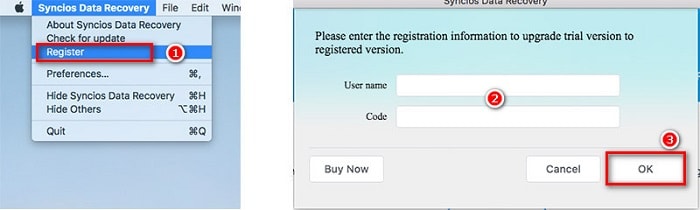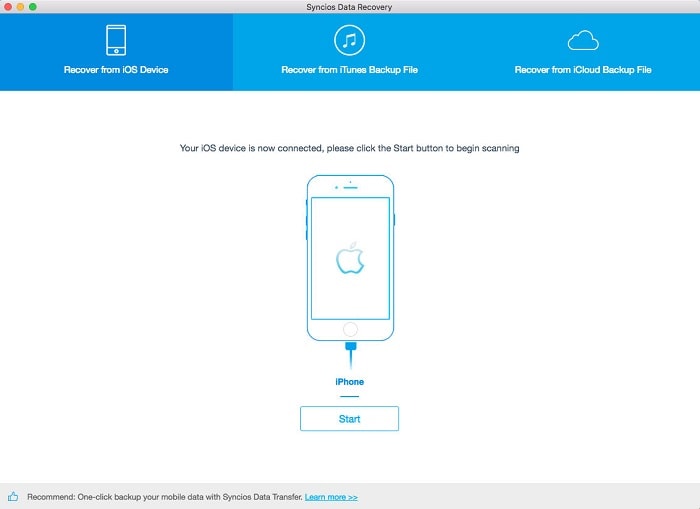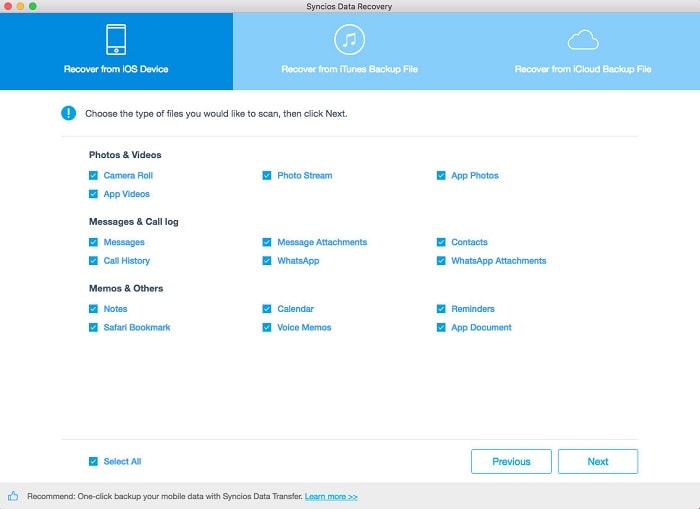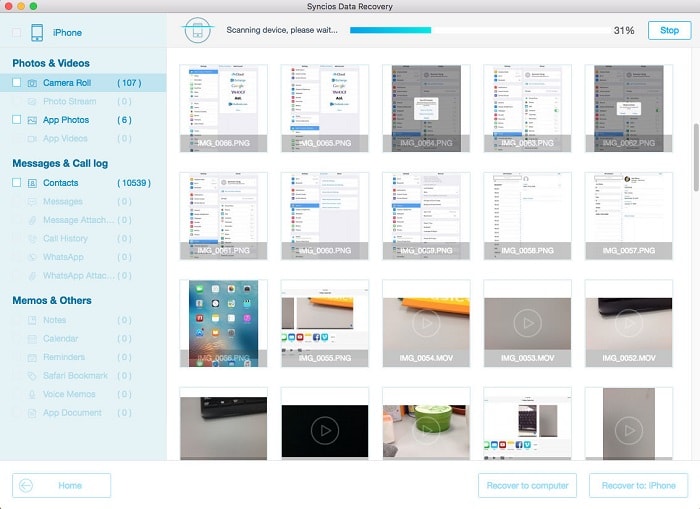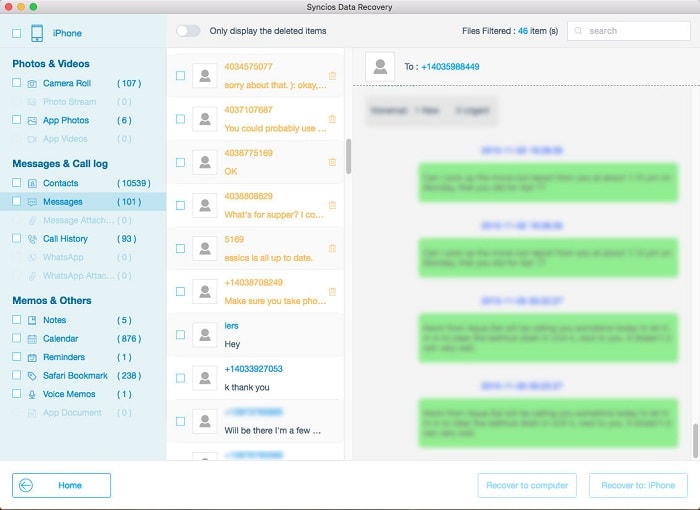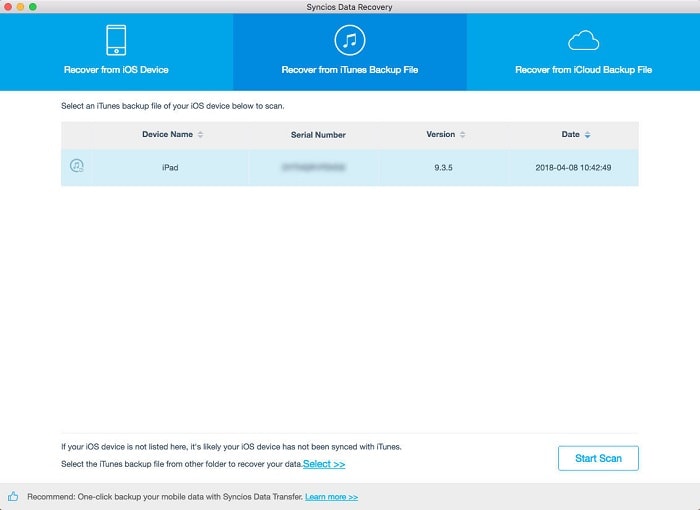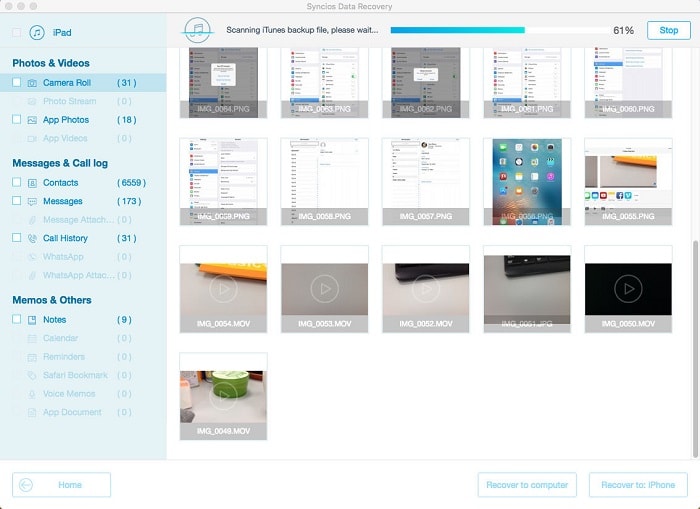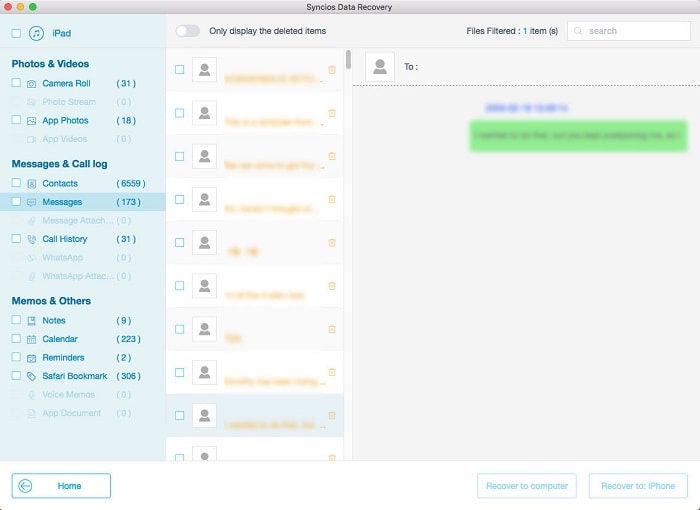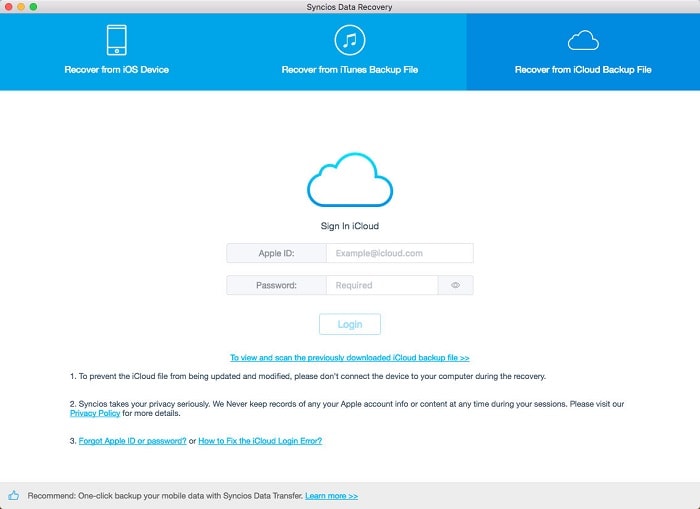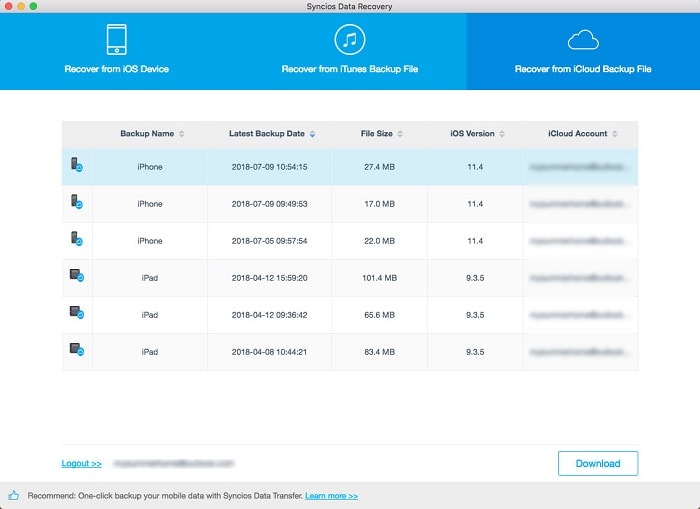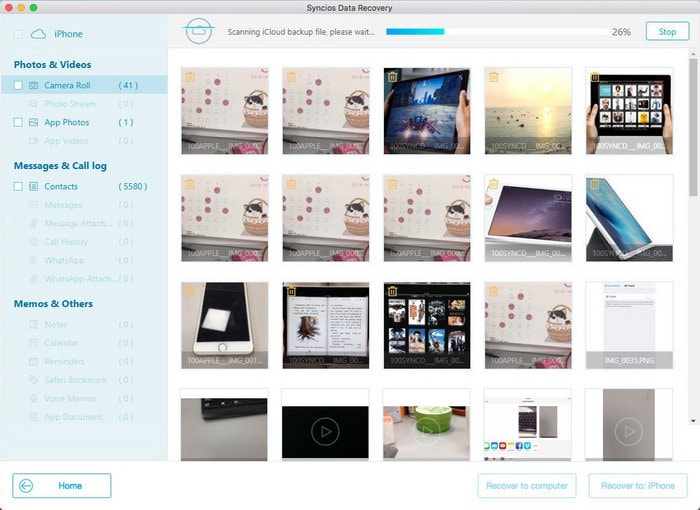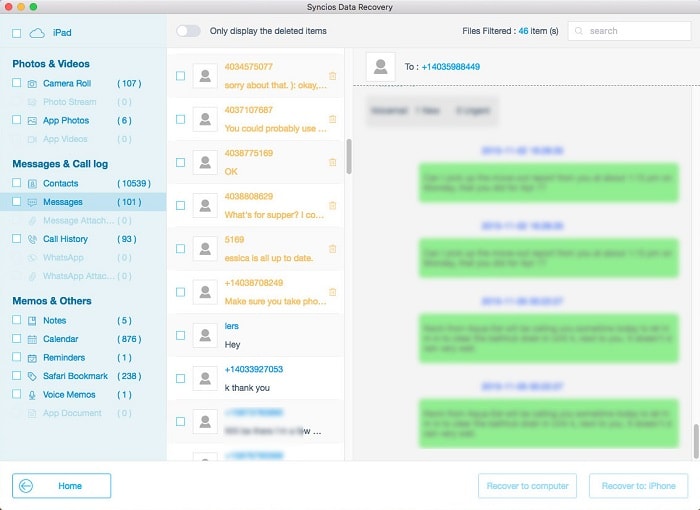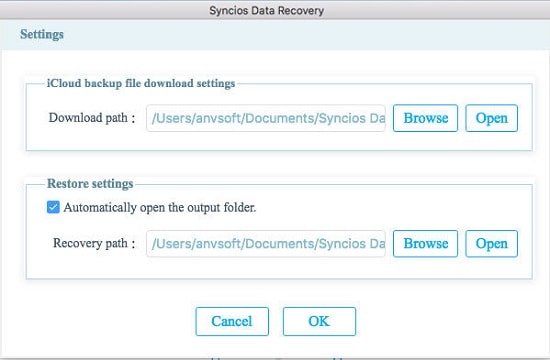Syncios Data Recovery Nasıl Kullanılır
iTunes ve iCloud'ta bulunan yedeklemelerinizi geri yükleyebildiğiniz gibi iPhone'lerden, tüm iPad'lerden ve iPod touch 5/4'ten direk olarak verileri kurtarın.
Syncios Data Recovery Mac Versiyonuna Nasıl Kayıt olunur
1. Adım Syncios Data Recoveryyı çalıştır, menu çubuğuna tıkla "Syncios Data Recovery"..
2. AdımSeç Kayıt açılan listeden, aşağıdaki gibi bir kayıt penceresi göreceksin.
3. AdımKayıt penceresine İsim ve Kod bilgilerini kopyala ve yapıştır.
Not: Kayıt ismi harf duyarlıdır. Lütfen kelimenin başına ve sonuna boşluk eklemeyiniz.
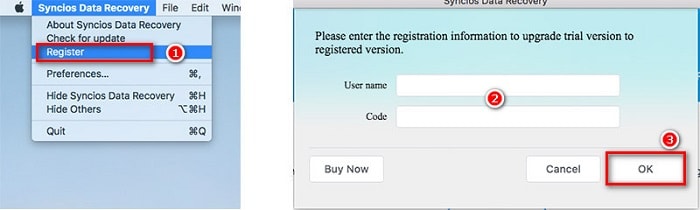
Şimdi Syncios Data Recoveryyı Nasıl Kullanacağımızı Öğrenelim.
3 veri kurtarma modu kayıp verilerinizi geri getirir
Mode 1: iPhone, iPad & iPod Touch'tan kayıp verileri direk olarak kurtarma
iPhone 5S/5C/5/4S, iPad Air, Retina ekranlı iPad mini, iPad mini, Retina ekranlı iPad, Yeni iPad, iPad 2 & iPod touch 5'ten veri kurtar
iPhone 4/3GS, iPad 1 & iPod touch 4'ten direk olarak veri kurtar
Bu mod, iOS cihazınızı tarayarak, iPhone, iPad Air, iPad mini 2 (Retina), iPad mini, Retina ekranlı iPad, Yeni iPad, iPad 2/1, ve iPod touch 5/4'ten iletişim bilgileri, metin mesajları, iMesajlar, arama geçmişi, notlar, takvim, hatırlatmalar, safari yer işaretleri gibi silinmiş veya kaybolmuş verilerinizi geri kurtarmanızı sağlar
Note: Veri kaybı yaşadıktan sonra lütfen cihazınızı kullanmayınız. Çünkü cihazınızda yapacağınız herhangi bir işlem yeni veriler üretecektir, bu yeni veriler kayıp verilerin üzerine yazılabilir ve kayıp veriler kurtarılamaz bir hale gelebilir.
1. Adım iOS Cihazını Bilgisayara Bağlayın
Syncios Data Recovery programını bilgisayarınızda çalıştırın, iPhone için USB kablosununun bir ucunu iPhone'un yuvasına takın, ve diğer ucunu da bilgisayarın USB yuvasına takın, bağlantı yapıldığında, aşağıdaki gibi bir arayüz göreceksiniz
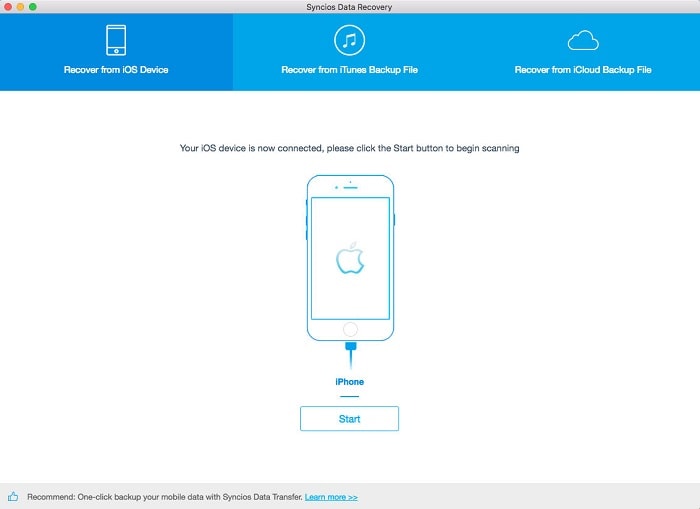
2. Adım iPhone, iPad, iPod Touch'ınızı tarayın
Cihazınız başarılı olarak bağlandığında ve tanındığında, "Taramayı Başlat" butonuna tıklayın, program cihazınızı analiz etmeye başlayacak, ve sonra sizi tarama arayüzüne yönlendirecek. Tarama periyodu, cihazınızda depolanan dosyaların büyüklüğüne göre saniyeler veya dakikalar sürebilir.
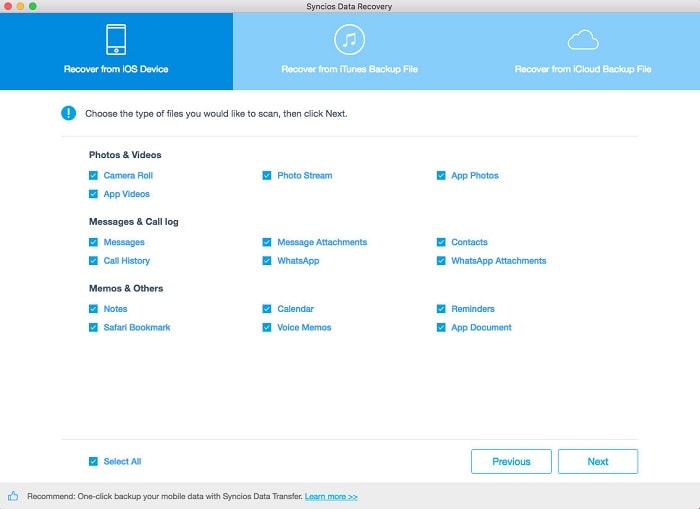
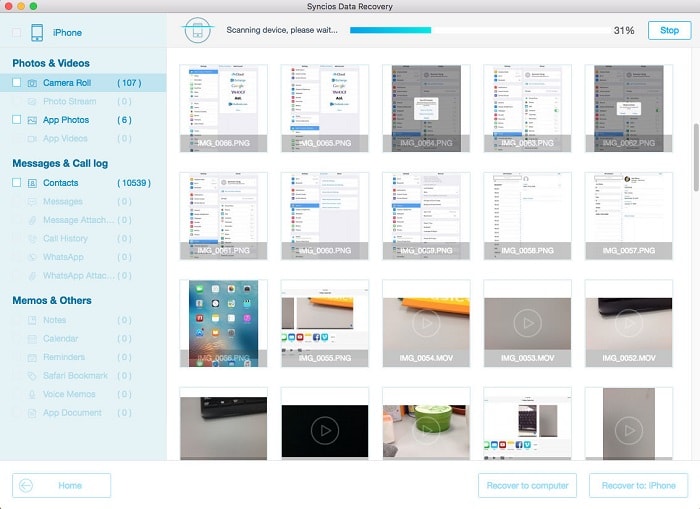
Tarama süresince, cihazınızın doğru bir şekilde bağlı olduğundan emin olun ve hiçbir şekilde bağlantıyı bozmayın, aksi taktirde tüm işlemlere baştan başlamak durumunda kalırsınız.
3. Adım iPhone, iPad veya iPod Touch'ınızdaki verileri görüntüleyin ve geri kurtarın
Taramadan sonra, iOS cihazınızda bulunan veriler dosya tipine göre görüntülenecektir. Dosyaları birer birer görüntüleyebilirsiniz böylece verilerinizin ne kadarının kurtarılabileceğini görebilirsiniz. Daha sonra ihtiyacınız olan dosyaları işaretleyip Kurtar tuşuna tıklayarak verileri bilgisayarınızda kurtarabilirsiniz.
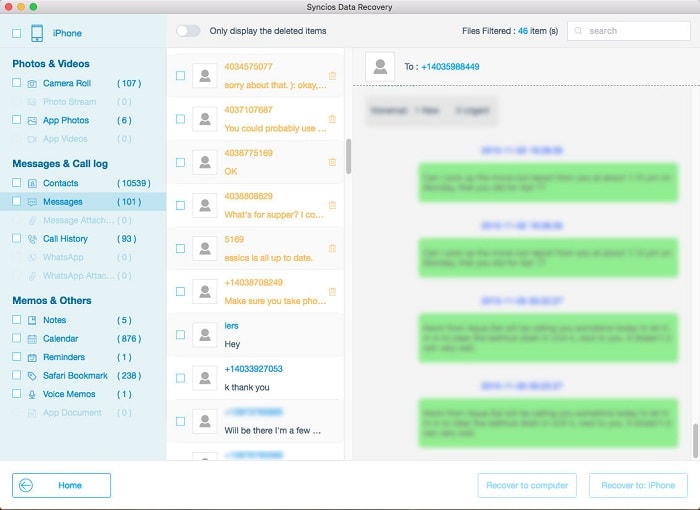
Not: Değiştirmenize izin verilir "Yalnızca silinmiş olan öğeler görüntülenir" bu sebeple yalnızca kayıp dosyaları görüntüleyebilirsiniz.
Mod 2: iTunes yedeklemelerinden iPhone, iPad & iPod touch'a veri kurtarma
Bu çözüm, tüm iPhone, iPad ve iPod touch'larda iyi bir şekilde çalışır. Tüm iOS cihazlarınızdaki iTunes yedekleme dosyalarını bilgisayarınıza çıkartmanıza ve bu bilgilere ulaşmanıza olanak tanır. Daha sonra bu verilerle istediğiniz yapabilirsiniz. Bu çözümü uygularken iOS cihazınızı bilgisayarınıza bağlamanıza gerek yoktur.
1. Adım iTunes yedeklemenizi seçin ve çıkartın
Syncios Data Recovery programını çalıştırdıktan sonra lütfen yukarıdakiiTunes yedeklemelerinden kurtar opsiyonunu seçin. Programın iPhone, iPad ve iPod touch'ınızdaki tüm iTunes yedekleme dosyalarını aşağıdaki gibi listelediğini göreceksiniz. Erişmek istediğiniz dosyayı seçin ve bir sonraki adıma geçmek için Başlat tuşuna tıklayın.
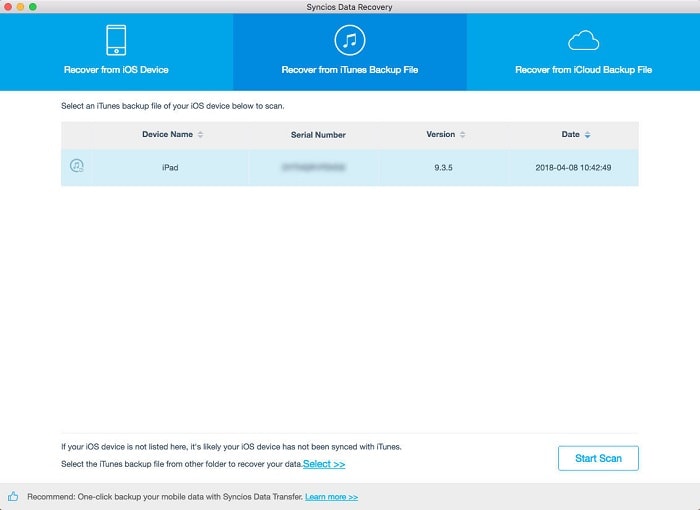
2. Adım iTunes yedekleme dosyasındaki verileri görüntüle ve geri kurtar
Program taramayı sonlandırdığında, çıkarılan tüm dosyaları görüntüleyebilirsiniz. Daha sonra kayıp dosyalarınızı seçerek buluanan dosyaları bilgisayarınıza veya cihazınıza geri kurtarmak üzere Kurtar tuşunu tıklayın.
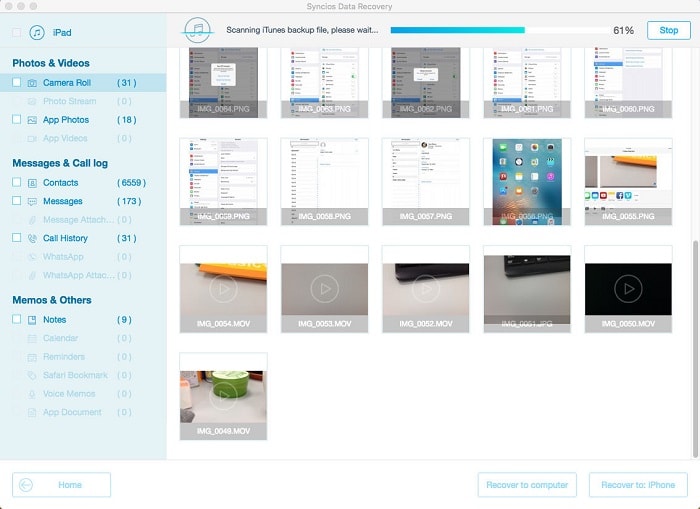
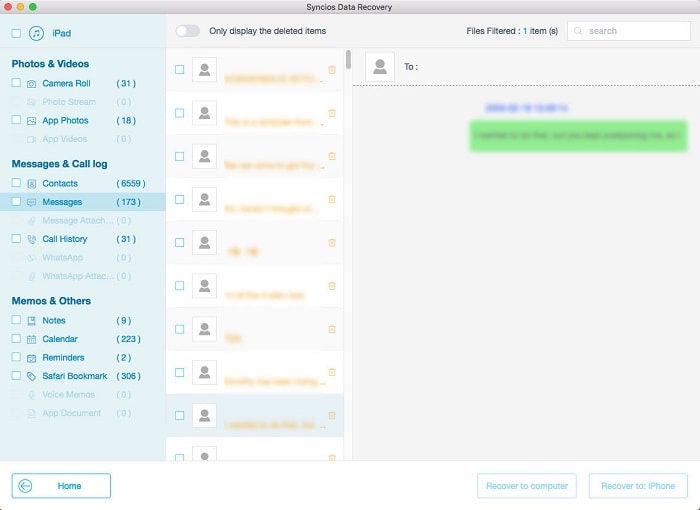
Mod 3: iCloud Yedekleme Dosyalarından Veri İndirme ve Kurtarma
iTunes yedekleme dosyalarında olduğu gibi, Apple, iOS cihazınızda kurtarma yapmadığınız sürece, iCloud yedekleme dosyalarına da erişme imkanı tanımaz. Syncios Data Recovery, iCloud yedekleme içeriğinizi indirmenizi ve çıkarmanızı sağlar, böylece dosyalarla istediğiniz yapabilirsiniz.
1. Adım iCloud'a giriş yapın
Syncios Data Recovery'yı açtıktan sonra lütfeniCloud yedeklemelerinden kurtar modunu seçin. Daha sonra iCloud hesabınıza giriş yapın. Giriş yaptığınızda, internet bağlatınızın düzgün çalıştığından emin olun.
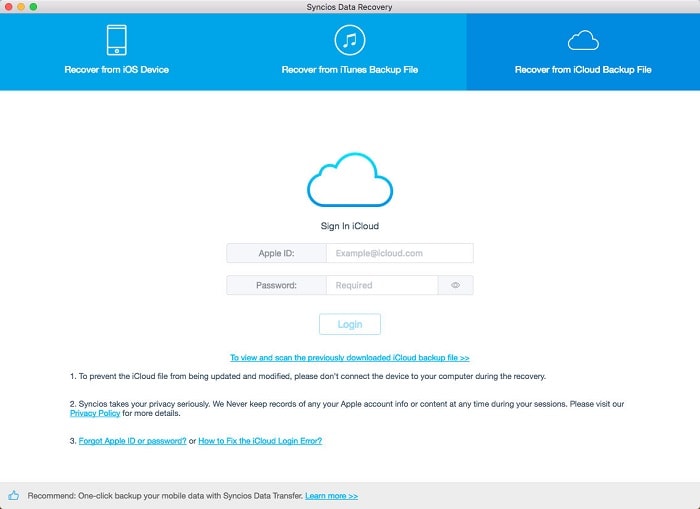
2. Adım İstediğiniz iCloud yedekleme dosyasını indirin
Giriş yaptığınızda, iCloud hesabınızda bulunan tüm yedekleme dosyalarının listelerini göreceksiniz. Erişmek istediğiniz dosyayı seçin ve Durum sütununun altındaki İndir tuşuna tıklayın. Daha sonra tamamlanması için bekleyin. İşlem biraz sürecek, tüm indirme işlemi süresince internetinizin düzgün bir şekilde çalıştığından emin olun.
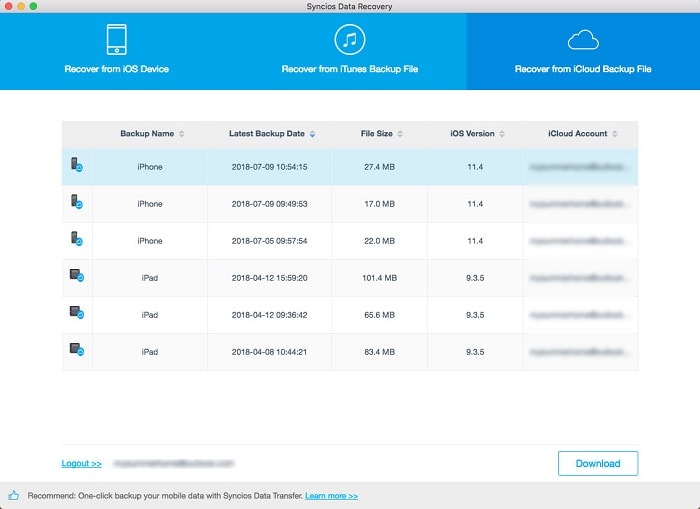
3. Adım İndirilen iCloud yedekleme dosyasının içeriğine erişmek için veri çıkarma
İndirme başarılı olarak tamamlandığında, detaylara erişebilmek için veri çıkarma taramasına başlayabilirsiniz. İndirme işleminden sonra İndirilen Veriyi Tara tuşuna tıklayın. Program yedekleme dosyalarındaki verileri hızlı bir şekilde çıkaraktır.
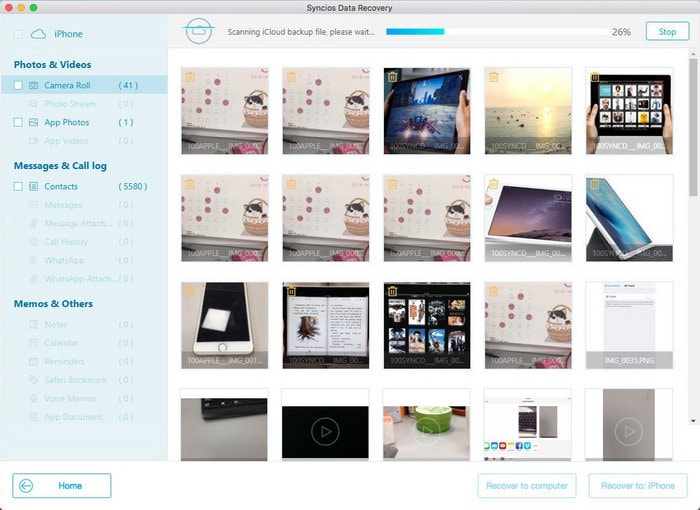
4. Adım iCloud yedeklemelerindeki verileri görüntüleme ve kurtarma
Tarama tamamlandıktan sonra, iCloud yedekleme dosyalarının içerik detaylarını görüntüleyebilirsiniz. Görüntülemek istediğiniz dosyayı seçin ve pencerenin sağ alt köşesindeki Kurtar tuşuna tıklayın, verileri bilgisayara kurtarmak için yönlendirileceksiniz, daha sonra dosyaları saklamak istediğiniz hedef lokasyonu belirleyin.
Cihazın fonksiyonları geliştirme aşamasındayken veri kurtar.
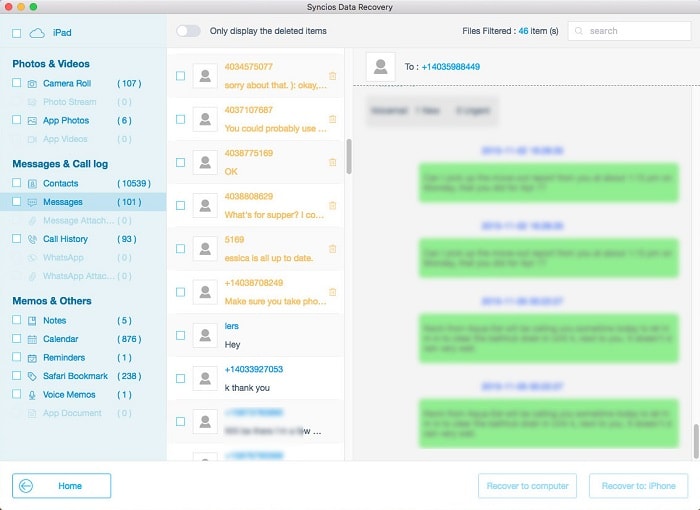
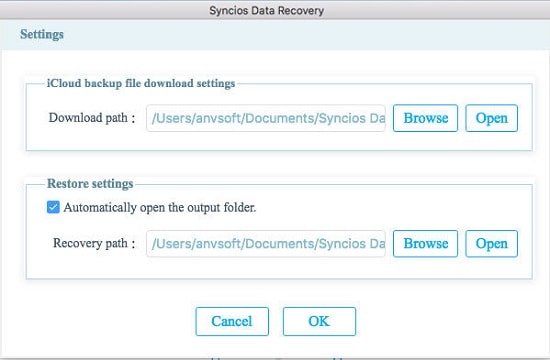
 Windows Ürünleri
Windows Ürünleri Phone Data TransferDene
Phone Data TransferDene iOS Data RecoveryDene
iOS Data RecoveryDene Syncios ManagerÜcretsizİndir
Syncios ManagerÜcretsizİndir Mac Ürünleri
Mac Ürünleri Phone Data Transfer for MacDene
Phone Data Transfer for MacDene iOS Data Recovery for MacDene
iOS Data Recovery for MacDene Syncios for MacÜcretsizİndir
Syncios for MacÜcretsizİndir![]() PC & iPad/iPhone/iPod arasında iOS dosyalarını transfer etmek için iTunes'a En İyi Ücretsiz Alternatif.
PC & iPad/iPhone/iPod arasında iOS dosyalarını transfer etmek için iTunes'a En İyi Ücretsiz Alternatif.